მოწოდების ფასები არის მოდულის საქონლის ბრძანება (საქონელი => მოწოდების ფასები), იგი წარმოადგენს Pivot table-ს, რომლის დანიშნულებაა მოწოდების მიხედვით ფასების ცვლილების კონტროლი. ფორმა საშუალებას გვაძლევს თავიდან ავიცილოთ ოპერატორის შეცდომა შესყიდვის ფასების მხრივ, საქონლის შემოსავალში აყვანის დროს. რადგან წინასწარ ფიქსირდება მოსაწოდებელი საქონლის ფასები და ფასებს შორის განსხვავების შემთხვევაში, პროგრამა არ ასახავს შესყიდვის ოპერაციას, ასევე შეგვიძლია მოწოდების ფასების შედარება პერიოდების მიხედვით ჩანართიდან "ფასების ცვლის ისტორია".
ბრძანების გამოყენების შედეგად, ეკრანზე გამოდის ფორმა "მოწოდების ფასები":
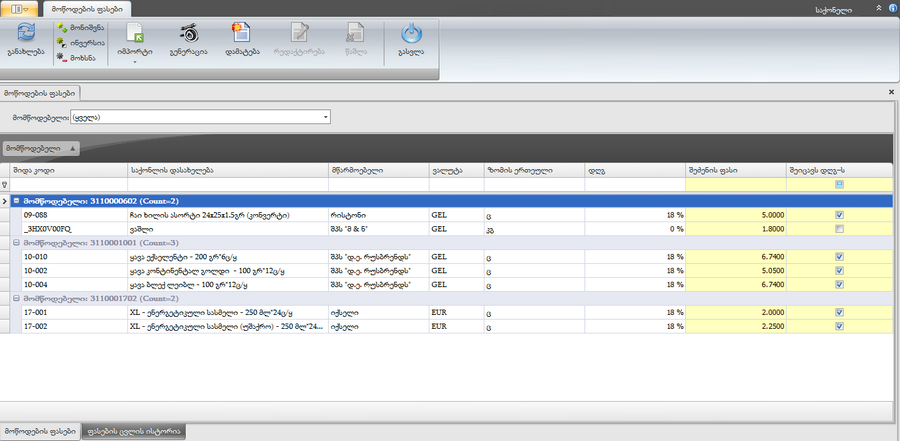
კომბინირებული სარკმლის (Combo box-ის) მეშვეობით შესაძლებელია მომწოდებლის გაფილტვრა.
ფორმას აქვს ორი ჩანართი მოწოდების ფასები და ფასების ცვლის ისტორია.
1. მოწოდების ფასები.
ფორმას აქვს მენიუ ბრძანებებით:
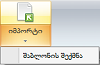 ახდენს ფასების იმპორტს წინასწარ შექმნილი ფაილიდან (Microsoft Excel-ის ფაილი), ფაილის შექმნა შესაძლებელია იმპორტის ჩამონათვლის ღილაკით (შაბლონის შექმნა). შაბლონი წარმოდგენილია სამსვეტიანი ცხრილის სახით. პირველ სვეტში იწერება საქონლის შტრიხკოდი (საქონლის შტრიხკოდი უნდა იყოს რეგისტრირებული საქონლის ცნობარში), მეორე სვეტში საცალო ფასი და მესამე სვეტში შეიცავს თუ არა დღგ-ს (დღგ-ით დასაბეგრ საქონელს უნდა მიუთითოთ true ან 1) . ცხრილის სვეტებს შეიძლება ჰქონდეს სათაური და შეიძლება არ ჰქონდეს. ბრძანებაზე დაჭერის შემდეგ ეკრანზე გამოდის დიალოგური ფანჯარა "აირჩიეთ ფაილი":
ახდენს ფასების იმპორტს წინასწარ შექმნილი ფაილიდან (Microsoft Excel-ის ფაილი), ფაილის შექმნა შესაძლებელია იმპორტის ჩამონათვლის ღილაკით (შაბლონის შექმნა). შაბლონი წარმოდგენილია სამსვეტიანი ცხრილის სახით. პირველ სვეტში იწერება საქონლის შტრიხკოდი (საქონლის შტრიხკოდი უნდა იყოს რეგისტრირებული საქონლის ცნობარში), მეორე სვეტში საცალო ფასი და მესამე სვეტში შეიცავს თუ არა დღგ-ს (დღგ-ით დასაბეგრ საქონელს უნდა მიუთითოთ true ან 1) . ცხრილის სვეტებს შეიძლება ჰქონდეს სათაური და შეიძლება არ ჰქონდეს. ბრძანებაზე დაჭერის შემდეგ ეკრანზე გამოდის დიალოგური ფანჯარა "აირჩიეთ ფაილი":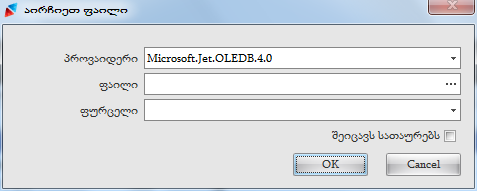
ფანჯარაში ვირჩევთ პროვაიდერს Microsoft.Jet.OLEDB.4.0, "ფაილის" გრაფის მარჯვენა კუთხეში დააჭირეთ  ღილაკს და მოძებნეთ ის ფაილი, სადაც განთავსებულია წინასწარ შექმნილი შაბლონის ცხრილი, საქონლის შტრიხკოდებით, ფასებით და დღგ-ის განაკვეთით. ფაილის ნახვის შემდეგ "Open"-ღილაკზე დაჭერით ფაილის მისამართი ჩაიწერება "ფაილის" გრაფაში. გრაფაში "ფურცელი" ვირჩევთ იმ ფურცელს, რომელ ფურცელზეც განთავსებულია ცხრილი Microsoft Excel-ის ფაილში . ცხრილის სვეტებს, თუ არ აქვს სათაური, მაშინ ღილაკი "შეიცავს სათაურებს" უნდა იყოს ამორთული , ფაილის სისტემაში ჩატვირთვის მიზნით გამოიყენეთ ღილაკი "OK". ეკრანზე გამოვა ფორმა "ფასების იმპორტი":
ღილაკს და მოძებნეთ ის ფაილი, სადაც განთავსებულია წინასწარ შექმნილი შაბლონის ცხრილი, საქონლის შტრიხკოდებით, ფასებით და დღგ-ის განაკვეთით. ფაილის ნახვის შემდეგ "Open"-ღილაკზე დაჭერით ფაილის მისამართი ჩაიწერება "ფაილის" გრაფაში. გრაფაში "ფურცელი" ვირჩევთ იმ ფურცელს, რომელ ფურცელზეც განთავსებულია ცხრილი Microsoft Excel-ის ფაილში . ცხრილის სვეტებს, თუ არ აქვს სათაური, მაშინ ღილაკი "შეიცავს სათაურებს" უნდა იყოს ამორთული , ფაილის სისტემაში ჩატვირთვის მიზნით გამოიყენეთ ღილაკი "OK". ეკრანზე გამოვა ფორმა "ფასების იმპორტი":
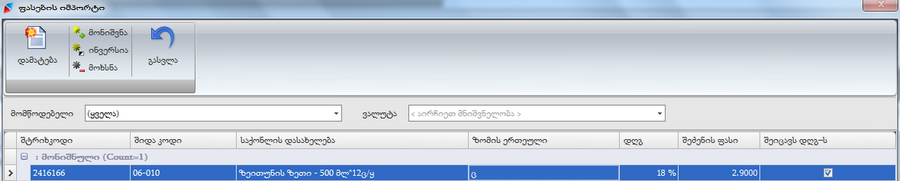
ფორმაში მოქმედებების შესრულება ხდება შემდეგი თანმიმდევრობით: ვირჩევთ მომწოდბელს, ვუთითებთ ვალუტას, მოვნიშნავთ საქონელს (Space ღილაკით) და დამატების ბრძანებით დაემატება საქონელი ფორმაში.

ფორმაში მოქმედებების შესრულება ხდება შემდეგი თანმიმდევრობით: ვირჩევთ მომწოდებელს და ვალუტას, განახლების ბრძანების დახმარებით ფანჯარაში გამოჩნდება არჩეული მომწოდებლის მიერ მოწოდებული საქონელი, მოვნიშნავთ საქონელს რომელზეც შეცვლილია შეძენის ფასი, ვუცვლით ფასს და ვუთითებთ საქონელს შეიცავს თუ არა დღგ-ს. დამატების ბრძანებით დაემატება საქონელი ფორმაში.
დამატების შედეგად მომწოდებლის ველში (Combo box-ში), გაფილტვრა მოხდება გენერაციის შედეგად არჩეული მომწოდებლის მიხედვით (ფილტრის მოხსნა შესაძლებელია მაუსის მარჯვენა ღილაკზე დაჭერით).
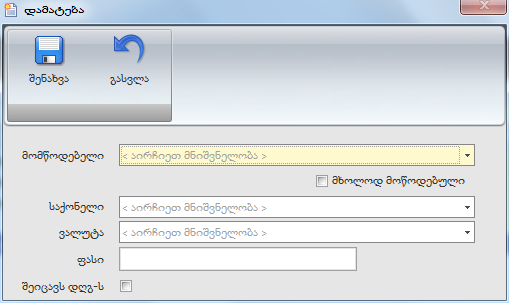
2. ფასების ცვლის ისტორია.
ფასების ცვლის ისტორიის ჩანართში გადასვლისას ეკრანზე გამოდის შემდეგი სახის ფორმა:
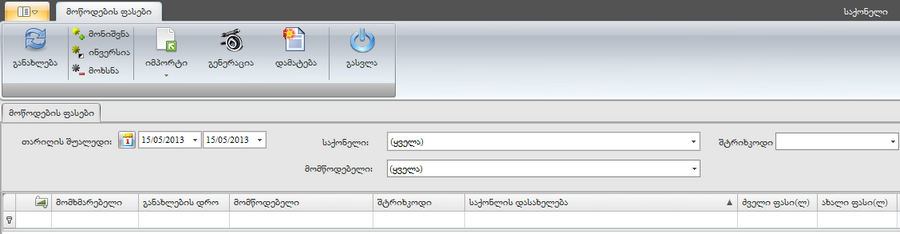
კომბინირებული სარკმლის (Combo box-ის) მეშვეობით შესაძლებელია შემდეგი გრაფების მიხედვით გაფილტვრა:
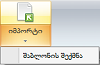 ახდენს ფასების იმპორტს წინასწარ შექმნილი ფაილიდან (Microsoft Excel-ის ფაილი), ფაილის შექმნა შესაძლებელია იმპორტის ჩამონათვლის ღილაკით (შაბლონის შექმნა). შაბლონი წარმოდგენილია სამსვეტიანი ცხრილის სახით. პირველ სვეტში იწერება საქონლის შტრიხკოდი (საქონლის შტრიხკოდი უნდა იყოს რეგისტრირებული საქონლის ცნობარში), მეორე სვეტში საცალო ფასი და მესამე სვეტში შეიცავს თუ არა დღგ-ს (დღგ-ით დასაბეგრ საქონელს უნდა მიუთითოთ true ან 1) . ცხრილის სვეტებს შეიძლება ჰქონდეს სათაური და შეიძლება არ ჰქონდეს. ბრძანებაზე დაჭერის შემდეგ ეკრანზე გამოდის დიალოგური ფანჯარა "აირჩიეთ ფაილი":
ახდენს ფასების იმპორტს წინასწარ შექმნილი ფაილიდან (Microsoft Excel-ის ფაილი), ფაილის შექმნა შესაძლებელია იმპორტის ჩამონათვლის ღილაკით (შაბლონის შექმნა). შაბლონი წარმოდგენილია სამსვეტიანი ცხრილის სახით. პირველ სვეტში იწერება საქონლის შტრიხკოდი (საქონლის შტრიხკოდი უნდა იყოს რეგისტრირებული საქონლის ცნობარში), მეორე სვეტში საცალო ფასი და მესამე სვეტში შეიცავს თუ არა დღგ-ს (დღგ-ით დასაბეგრ საქონელს უნდა მიუთითოთ true ან 1) . ცხრილის სვეტებს შეიძლება ჰქონდეს სათაური და შეიძლება არ ჰქონდეს. ბრძანებაზე დაჭერის შემდეგ ეკრანზე გამოდის დიალოგური ფანჯარა "აირჩიეთ ფაილი":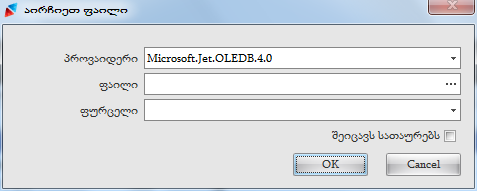
ფანჯარაში ვირჩევთ პროვაიდერს Microsoft.Jet.OLEDB.4.0, შემდეგ "ფაილის" გრაფის მარჯვენა კუთხეში დააჭირეთ  ღილაკს და მოძებნეთ ის ფაილი, სადაც განთავსებულია წინასწარ შექმნილი შაბლონის ცხრილი საქონლის შტრიხკოდებით, ფასებით და დღგ-ის განაკვეთით. ფაილის ნახვის შემდეგ "Open"-ღილაკზე დააჭირეთ, ფაილის მისამართი ჩაიწერება "ფაილის" გრაფაში. გრაფაში "ფურცელი" ვირჩევთ იმ ფურცელს, რომელ ფურცელზეც განთავსებულია ცხრილი Microsoft Excel-ის ფაილში. ცხრილის სვეტებს, თუ არ აქვს სათაური, მაშინ ღილაკი "შეიცავს სათაურებს" უნდა იყოს ამორთული , ფაილის სისტემაში ჩატვირთვის მიზნით გამოიყენეთ ღილაკი "OK". ეკრანზე გამოვა ფორმა "ფასების იმპორტი":
ღილაკს და მოძებნეთ ის ფაილი, სადაც განთავსებულია წინასწარ შექმნილი შაბლონის ცხრილი საქონლის შტრიხკოდებით, ფასებით და დღგ-ის განაკვეთით. ფაილის ნახვის შემდეგ "Open"-ღილაკზე დააჭირეთ, ფაილის მისამართი ჩაიწერება "ფაილის" გრაფაში. გრაფაში "ფურცელი" ვირჩევთ იმ ფურცელს, რომელ ფურცელზეც განთავსებულია ცხრილი Microsoft Excel-ის ფაილში. ცხრილის სვეტებს, თუ არ აქვს სათაური, მაშინ ღილაკი "შეიცავს სათაურებს" უნდა იყოს ამორთული , ფაილის სისტემაში ჩატვირთვის მიზნით გამოიყენეთ ღილაკი "OK". ეკრანზე გამოვა ფორმა "ფასების იმპორტი":
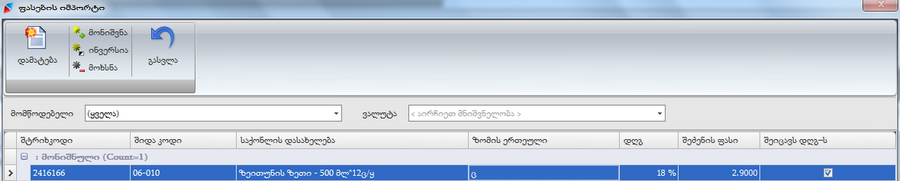
ფორმაში მოქმედებების შესრულება ხდება შემდეგი თანმიმდევრობით: ვირჩევთ მომწოდბელს, ვუთითებთ ვალუტას, მოვნიშნავთ საქონელს (Space ღილაკით) და დამატების ბრძანებით დაემატება საქონელი ფორმაში. დამატების ბრძანების შედეგად ავტომატურად გადავდივართ ჩანართში "მოწოდების ფასები" (ფილტრის მოხსნა შესაძლებელია მაუსის მარჯვენა ღილაკზე დაჭერით).

ფორმაში მოქმედებების შესრულება ხდება შემდეგი თანმიმდევრობით: ვირჩევთ მომწოდებელს და ვალუტას, განახლების ბრძანების დახმარებით ფანჯარაში გამოჩნდება არჩეული მომწოდებლის მიერ მოწოდებული საქონელი, მოვნიშნავთ საქონელს რომელზეც შეცვლილია შეძენის ფასი, ვუცვლით ფასს და ვუთითებთ საქონელს შეიცავს თუ არა დღგ-ს. დამატების ბრძანებით დაემატება საქონელი ფორმაში.
დამატების შედეგად მომწოდებლის გრაფაში (Combo box-ში), გაფილტვრა მოხდება გენერაციის შედეგად არჩეული მომწოდებლის მიხედვით და ავტომატურად გადავდივართ ჩანართში "მოწოდების ფასები" (ფილტრის მოხსნა შესაძლებელია მაუსის მარჯვენა ღილაკზე დაჭერით).
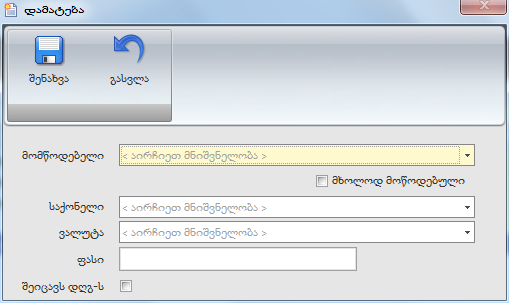
|
სათაური |
აღწერა |
|
მოწოდების ფასების დაგაგმვა-არის მოდულის საქონლის ბრძანება (საქონელი => მოწოდების ფასები =>მოწოდების ფასების დაგაგმვა). ფორმის დანიშნულებაა მოწოდების ფასების წინასწარ განსაზღვრა სასურველი პერიოდიდან, რათა ოპერატორმა შეუფერხებლად შეძლოს მიღებული საბუთის (შესყიდვის დოკუმენტის) ბუღალტერიაში ასახვა. მოწოდების ფასების დაგეგმვის შემთხვევაში ავტომატურად განახლდება შესყიდვის ფასები ფორმაში მოწოდების ფასები. ფორმაში გამოდის ჩანართები, რომელიც წარმოადგენს ცხრილს, ცხრილის ფილტრისათვის გამოიყენეთ თარიღის შუალედის ასარჩევი ელემენტი და მომწოდებელი (Combo box) . ფორმის მარცხენა ნაწილში ინფორმაცია მოგვეწოდება "მოწოდების ფასების გეგმის" სტატუსის, მომწოდებლის, მომხმარებლის, გეგმის შესრულების და გეგმის შექმნის დროის მიხედვით. ხოლო მარჯვენა ნაწილი განკუთვნილია თითოეული გეგმით განსაზღვრული საქონლის ჩამონათვალისა და დაგეგმილი შესყიდვის ფასებისათვის. ფორმაში დამატებულ ყველა ჩანაწერს... დაწვრილებით | |
|
შეკვეთების გრაფიკი არის მოდულის საქონლის ბრძანება (საქონელი => მოწოდების ფასები =>შეკვეთების გრაფიკი), მისი დანიშნულებაა მომწოდებლების მიხედვით შეკვეთების გრაფიკის წინასწარ შედგენა ფილიალების მიხედვით, რომელიც კონტროლის და გადამოწმების ერთ-ერთი საშუალებაა. შეკვეთების გრაფიკის შედგენა შესაძლებელია, როგორც კვირის დღეების, ასევე თვის რიცხვების მიხედვით. ბრძანების გამოყენების შედეგად, ეკრანზე გამოდის ფორმა "შეკვეთების გრაფიკი": 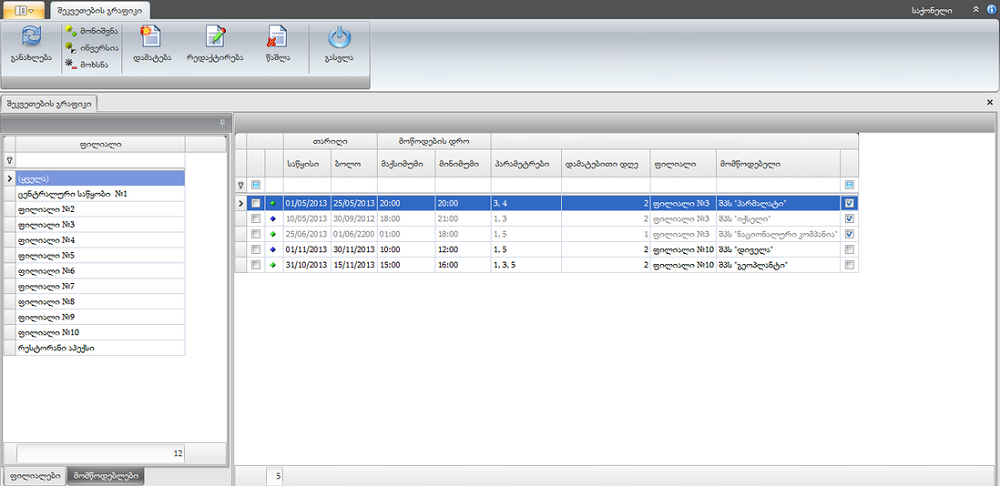 ფორმაში განლაგებულია სტანდარტული ბრძანებები:
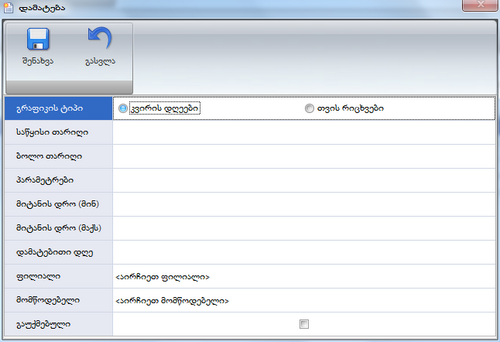 ივსება შემდეგი გრაფები:
|
|
Copyright (c) 2016. All rights reserved.
|
|
რას ფიქრობთ ამ თემაზე? მოსაზრების გაგზავნა!
|